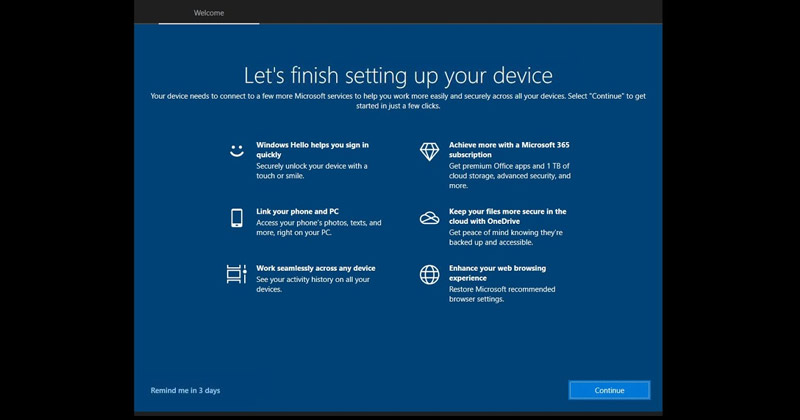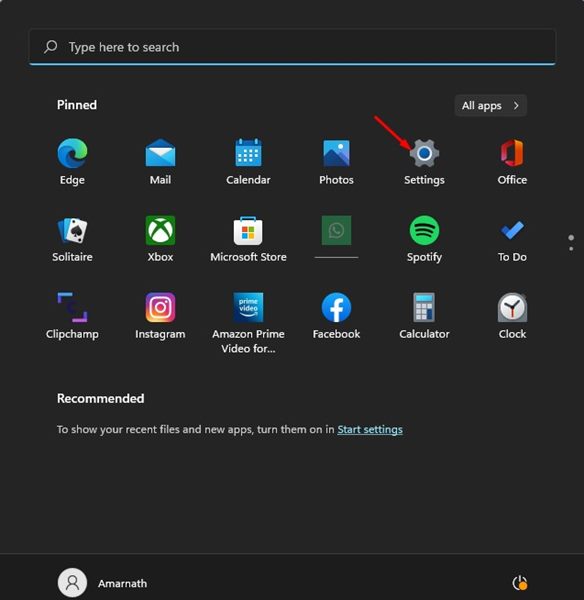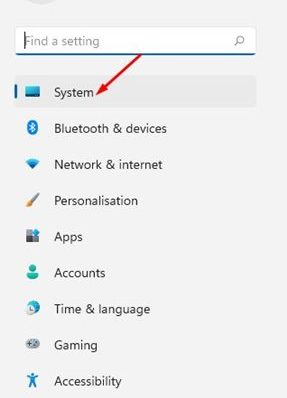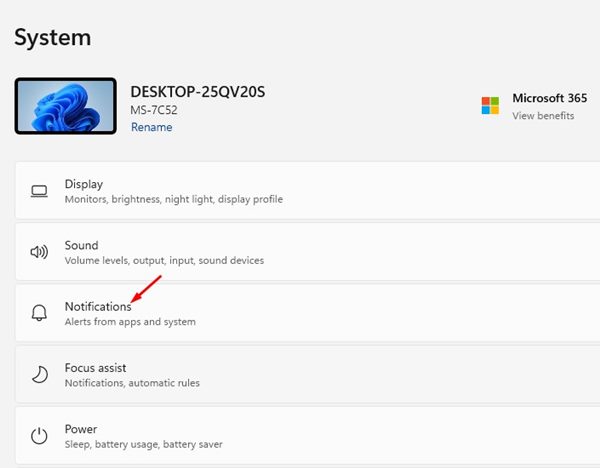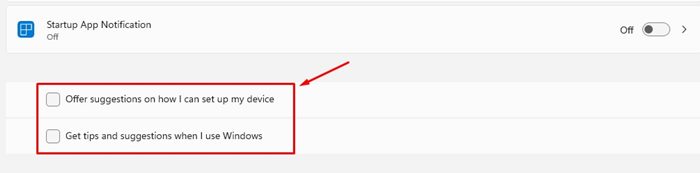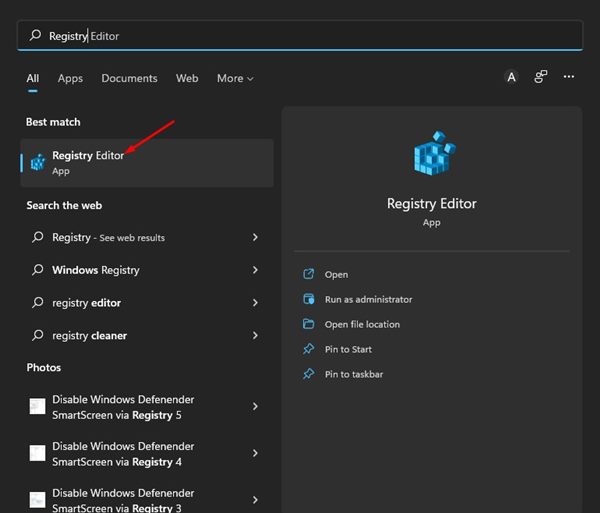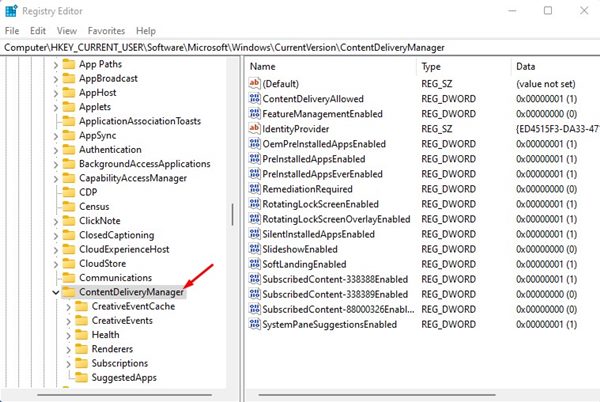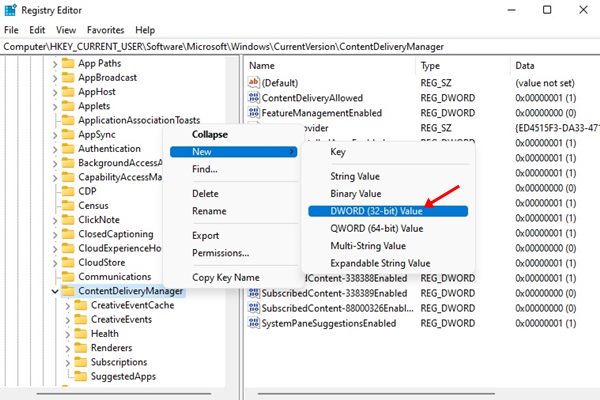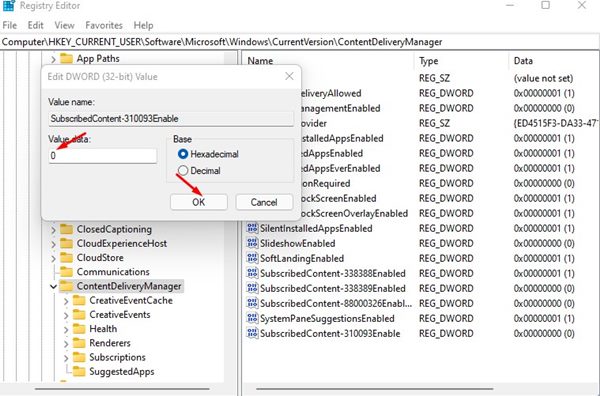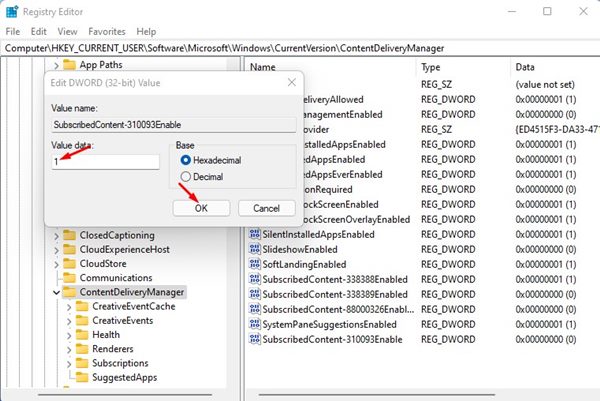И Windows 10 , и Windows 11 поставляются с широким набором новых функций, предназначенных для повышения производительности и облегчения жизни, таких как динамическая блокировка, распознавание лиц и т. д. В Windows 11, если вы не настроите эти функции, операционная система будет постоянно напоминать вам о необходимости их настройки.
Если вы какое-то время используете Windows 11, возможно, вы знаете, что после установки обновления функции операционная система приветствует вас экраном «Давайте завершим настройку вашего устройства». Этот экран является частью приветствия Windows и помогает настроить компьютер, не выполняя действия вручную.
Экран «Давайте завершим настройку вашего устройства» полезен, но подходит не всем. Многих пользователей раздражает экран «Давайте завершим настройку вашего устройства». Самое худшее в этой функции то, что Windows 11 покажет вам тот же экран при перезагрузке компьютера, если вы не завершите процесс установки.
Содержание
Как отключить экран «Давайте завершим настройку вашего устройства» в Windows 11
Итак, если вас раздражает это уведомление, вам нужно его отключить. Следовательно, в этой статье мы расскажем о нескольких лучших способах отключения экрана «Давайте завершим настройку вашего устройства» в Windows 11. Мы поделились двумя методами; вам нужно следовать тому, который вам удобен.
1) Отключите приветствие Windows 11 в настройках
В этом методе мы будем использовать приложение «Настройки Windows 11», чтобы отключить функцию приветствия в Windows 11. Вот несколько простых шагов, которые вам необходимо выполнить.
1. Прежде всего нажмите кнопку «Пуск» Windows и выберите Настройки.
2. В приложении «Настройки» нажмите кнопку Система на левой панели.
3. На правой панели прокрутите вниз и нажмите Уведомления.
4. В разделе «Уведомления» прокрутите вниз и выберите параметр Дополнительные настройки.
5. Затемснимите флажки с двух опций, как показано на снимке экрана ниже, и закройте приложение «Настройки».
Вот и все! Вы сделали. Вы можете отключить экран «Давайте завершим настройку вашего устройства» в Windows 11 через «Настройки».
2) Отключите параметр «Давайте завершим настройку вашего устройства» через редактор реестра
В этом методе мы будем использовать редактор реестра Windows 11, чтобы отключить экран «Давайте завершим настройку вашего устройства». Вот несколько простых шагов, которые вам нужно выполнить.
1. Сначала нажмите на поиск Windows 11 и введите «Реестр». Затем откройте Редактор реестра из списка опций.
2. В редакторе реестра перейдите по следующему пути:
HKEY_CURRENT_USER\SOFTWARE\Microsoft\Windows\CurrentVersion\ContentDeliveryManager
3. Теперь щелкните правой кнопкой мыши папку ContentDeliveryManager и выберите Создать >значение DWORD (32-разрядное).
Вот и все! Вы сделали. Вот как вы можете включить или отключить экран «Давайте завершим настройку вашего устройства» в Windows 11.
Итак, это все о том, как отключить экран «Давайте завершим настройку вашего устройства» в Windows 11. Это отключит экран приветствия при настройке новой учетной записи на вашем компьютере с Windows 11. Если вы хотите включить экран приветствия, вам необходимо отменить внесенные изменения.